Eseguire manualmente il backup Wordpress
Il presente articolo è stato tradotto tramite un software di traduzione automatica. È possibile visualizzare l'origine articolo qui.
Introduzione
Risparmia il suo Wordpress installazione può essere conveniente quando si applicano modifiche direttamente nei file : en effet, il s'agit de sécuriser ses fichiers, ses plugins et ses thèmes qui pourraient être impactés par une modification. Avec la backup, il ne suffira que de quelques étapes pour remettre WordPress à l'état d'avant les modifications.
Posto
Capire come funziona WordPress
WordPress è una soluzione completa per la creazione di Blog e siti. Il suo funzionamento è simile a molti "CMS" (sistema di gestione dei contenuti). Il CMS come WordPress è sviluppato in PHP e memorizzare informazioni, elementi e parametri in basi di dati. Queste basi vengono create generalmente sotto MySQL.
Ci sono quindi due punti importanti che comprendono un'installazione di WordPress : file (le "codice sorgente"file, plugin...)e il database (configurazione, articoli, pagine, gli utenti...). Nous allons backupr manuellement chaque partie afin de moduler une future réinstallation.
Salva File di WordPress
Se sei un cliente di hosting web, la soluzione più semplice è quello di passare attraverso il tuo pannello di controllo : Seleziona il tuo alloggio dal menu nella parte superiore destra dello schermo, poi vai a "Sito Web & Aree". Da lì, clicca sul link "httpdocs/"che apre il file manager costruito nel vostro browser.
Da questa pagina, è sufficiente selezionare la casella "Seleziona tutto"a sinistra della colonna "Nome", quindi fare clic su "Più"e scegliere "Aggiungi all'archivio". Verrà così creato un archivio. zip, che è possibile scaricare. Contiene tutti i file del sito, metà del lavoro è così effettuato.
Eseguire il backup del database
Il database contiene in genere un sacco di informazioni : è che memorizza tutti gli articoli e le pagine in WordPress (titolo, data, contenuto, parole chiave, di pubblicazione...)ma anche gli utenti (username, password...). Ne pas backupr la base de données est donc bien plus dangereux que ne pas backupr les fichiers installés par Wordpress, qui ne contiennent que le "Visual" (modelli, stili, immagini...) e che sono generici (Molto bene si può fare una nuova installazione di WordPress e recuperare tutti i tuoi contenuti dal database, non è vero il contrario).
Ainsi, pour backupr la base de donnée, nous allons devoir passer par une interface différente du gestionnaire de fichiers : Sempre nel vostro pacchetto di hosting (Selezionare in alto a destra dello schermo per il tuo pannello)Fare clic su "Siti Web e domini". Andiamo "Database", nella colonna di destra, quindi fare clic sul link "Web Admin" relativo al database.
Da lì, fare clic sulla vostra base, nella colonna di sinistra e quindi fare clic su "esportazione", il menu in alto. I vari parametri non ci interessano nell'immediato futuro, noi ti basta cliccare su "Esportazione" : Si può vedere scaricare un file con estensione SQL, che contiene tutti i nostri tavoli. Il database viene quindi scaricato.
Reimportare il suo sito
Nel caso in cui qualcosa vada storto durante le modifiche nei file di WordPress (installazione dei plugin non è riuscito, virus bloccato nell'argomento...), qui è il ripristino del metodo precedente.{Template:Sauvegarde}}.
Nella directory httpdocs/Fare clic su "Importazione", quindi selezionare il vostro archivio precedentemente scaricato. zip (nel passaggio della backup File di WordPress). Il tempo di attesa può essere lunga a volte a seconda delle dimensioni dell'archivio.
Una volta importata, selezionarlo, quindi fare clic su "Più"E poi "Estrarre i file" : la struttura del sito deve essere pienamente rispettata. Se il database non è stato colpito dalle modifiche precedenti, in questo caso tutto dovrebbe funzionare. Se questo non è il caso, che il database non è più presente dal pannello di controllo, è necessario reimportare il tuo backup :
Creare un database facendo clic su "Aggiungere un nuovo database" : dargli un nome, un utente e una password per l'utente. Una volta creato, andare "Web Admin" come detto in precedenza : Questa volta, fare clic su "Importazione"Selezionare il file precedentemente scaricato. SQL e fare clic su "Correre". Una volta che il caricamento è completo, si dovrebbe vedere ulteriori informazioni nella colonna di sinistra, sono le tabelle di base che sono state importate correttamente.
C'è un cambiamento finale per eseguire : Aggiornare le informazioni di login di WordPress. Infatti, la creazione di un nuovo database prima dell'importazione visto alle ultime modifiche di passo il nome del database, l'utente e la password. Quindi, devi modificare un file di WordPress al fine di fornire le nuove informazioni :
In "Siti Web & Aree"indietro nel "httpdocs/". Ricerca e al passaggio del mouse sul file "WP - config. php"e quindi fare clic su "modificare i diritti". Selezionare la prima casella di "Scrivere"e quindi fare clic su "Ok". Indietro nel file manager, posiziona nuovamente e scegliere "Modifica nell'editor di testo".
Nella nuova finestra che si apre, individuare le seguenti righe e modificarne il contenuto in modo che essi coincidano con le informazioni nel database :
define('DB_USER', 'ancienne_information'); // l'utilisateur de la base de données créée
define('DB_PASSWORD', 'ancienne_information'); // le mot de passe de l'utilisateur de la base
define('DB_HOST', 'localhost'); // normalement 'localhost', il s'agit de l'hôte
define('DB_CHARSET', 'utf8'); // ne devrait pas être modifié, encodage des caractères de sortie
define('DB_COLLATE', ''); // ne nous concerne pas dans ce tutoriel
Dopo aver verificato la coerenza delle informazioni restituite, fare clic su "Salva"e poi cambiare le autorizzazioni rimuovendo la prima casella "Scrivere" : È una misura di sicurezza.
Il sito dovrebbe ora essere disponibile.
Conclusione
Ainsi, nous avons ici vu comment backupr manuellement un site fonctionnant avec WordPress : ce tutoriel peut également s'appliquer avec d'autres CMS fonctionnant sous PHP, comme Joomla ou Drupal, à condition d'adapter la dernière partie aux fichiers de ces deux logiciels. Enfin, il est recommandé de fréquemment backupr ses fichiers et ses données afin de ne pas être pris au dépourvu en cas de défaillance du système.
In sintesi :
- "chiusura lampo" tutti i file di web nella cartella httpdocs/
- Scaricare il file. zip creato
- esportare il database da Phpmyadmin
Restauro :
- Svuota la cartella httpdocs/
- caricare il backup a. zip
- estrarre la backup zip per trovare la struttura del sito
- creare un nuovo database + utente correlati.
- aller dans Phpmyadmin, importer la base backupr dans la nouvelle créée
- tornare alla httpdocs/, modificare i diritti di wp - config. php con l'aggiunta di scrittura
- Modificare wp - config. php per associare informazioni
- backupr e togliere il diritto di scrittura su wp - config. php
Questo articolo sembra utile a voi ?

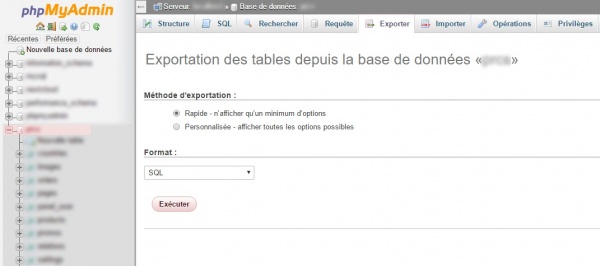
Attivare l'aggiornamento automatico dei commenti